Обратите внимание! Зачастую отменить подписку на то или иное приложение/сервис/услугу можно только тем способом, которым она оформлялась.
Вариант 1: Магазин приложений
Чаще всего подписки на Android-девайсах оформляются через предустановленный магазин приложений, коим в абсолютном большинстве случаев является Google Play Маркет. Дальнейшая инструкция будет показана именно на его примере, однако отметим, что в решениях от сторонних разработчиков (Samsung Galaxy Store, Huawei AppGallery, Xiaomi GetApps, Meizu App Store и др.) действовать необходимо по аналогии.
- Откройте Плей Маркет и вызовите его меню. Это делается либо касанием трех горизонтальных полос в начале поисковой строки,

либо, если таковые отсутствуют, нажатием на расположенное справа фото своего профиля.
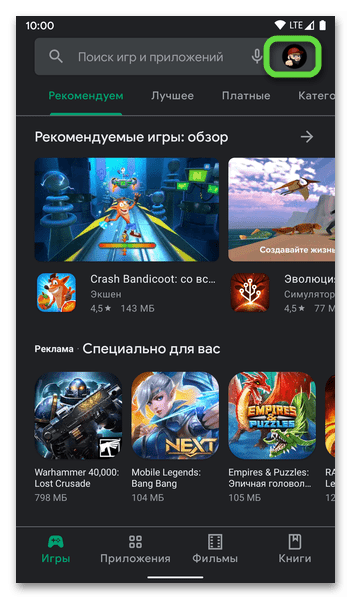
- Перейдите к разделу «Платежи и подписки» (или просто «Подписки»).
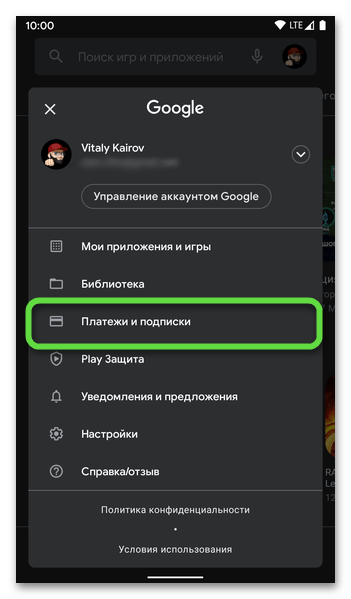
- Тапните по пункту «Подписки».
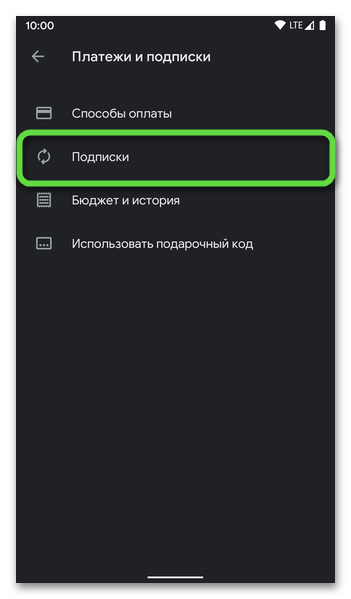
- Будет открыт список всех подписок – активных и отмененных, но еще действующих. Выберите ту, от использования которой хотите отказаться, и нажмите на нее.
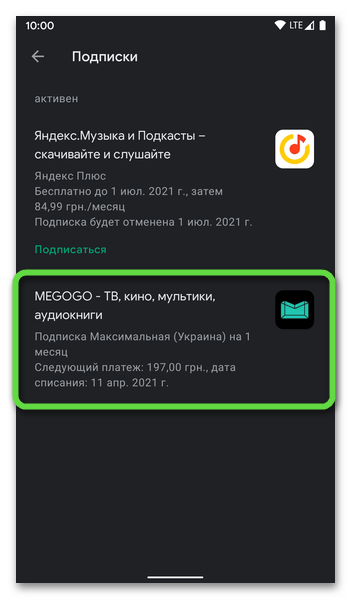
- Воспользуйтесь расположенной внизу кнопкой «Отменить подписку»,
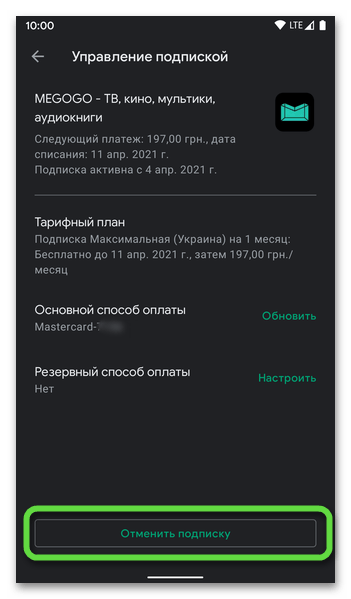
отметьте маркером причину, по которой вы решили выполнить данную процедуру, и коснитесь кнопки «Продолжить».
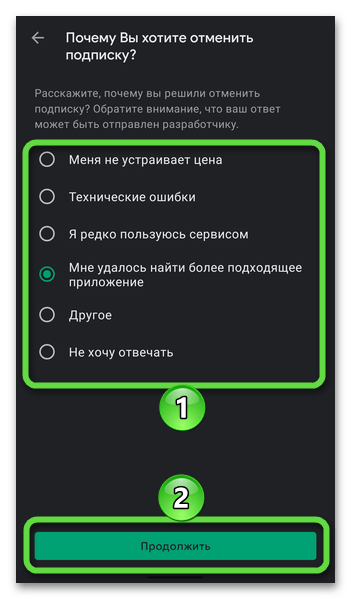
Далее, если появится окно с описанием функций и возможностей, доступ к которым вы потеряете, по желанию ознакомьтесь с ним. Нажмите «Отменить подписку» для подтверждения.
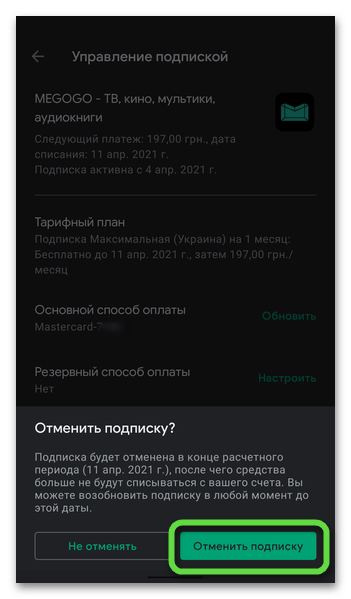
Важно! В большинстве случаев отключенные подписки продолжают действовать, пока не истечет ранее оплаченный или бесплатный пробный период.
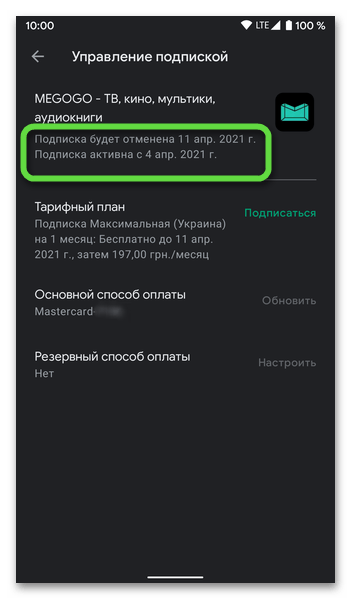
По необходимости повторите данную процедуру с другими приложениями, от платного использования которых вы хотите отказаться.
Вариант 2: Приложение
Если в разделе «Подписки» Play Маркета вы не находите приложение, от платных возможностей которого желаете отказаться, значит, их подключение было оформлено либо на официальном сайте разработчиков, либо напрямую через интерфейс, то есть оплата осуществлялась не через магазин цифрового контента, а банковской картой (другие возможные варианты: по номеру мобильного телефона или со счета PayPal, зависит от предлагаемых сервисом особенностей). Для решения задачи из заголовка статьи в данном случае необходимо обратиться к параметрам мобильной программы, чаще всего – к разделу управления аккаунтом.
Примечание: В примере далее будет использоваться приложение онлайн-кинотеатра Кинопоиск HD, поэтому в вашем, скорее всего, отличном от рассматриваемого случае потребуется действовать по аналогии, находя соответствующие пункты в меню и настройках и выполняя схожие действия.
- Запустите приложение и перейдите в нем во вкладку с изображением пользовательского профиля – последняя справа на нижней панели (в других программах может потребоваться перейти в меню или настройки).
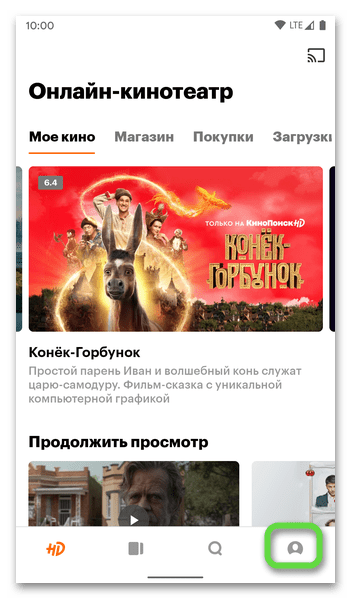
- Выберите пункт «Управление подпиской» (может также называться «Платежи и подписка», «Подписка»).
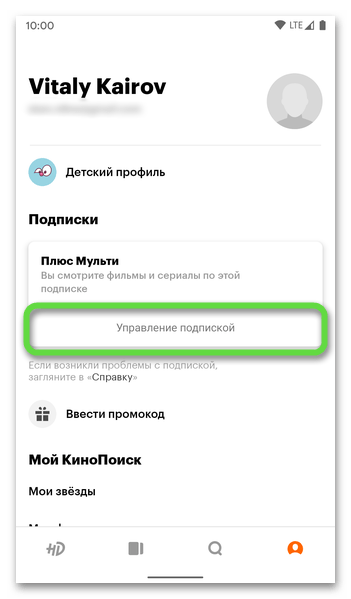
- Пролистайте открывшуюся страницу вниз и нажмите «Отменить подписку», после чего подтвердите свое решение.
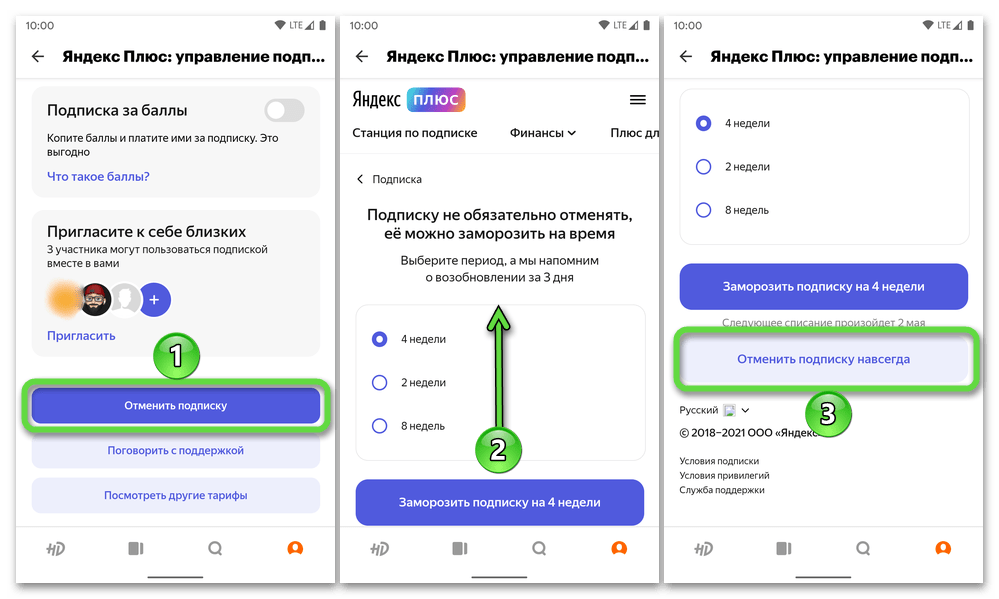
Читайте также: Как отменить подписку Яндекс Плюс через приложение на Андроид
Вариант 3: Официальный сайт
В случае если вы подписаны на какое-то приложение, но при этом возможность отказа от его платного использования отсутствует и в Плей Маркете, и в настройках аккаунта (зачастую информация о наличие подписки отображается, но, в отличие от рассмотренного выше примера, она не является активной, то есть недоступна для изменения), значит, подключение услуги было оформлено через официальный сайт. Ввиду потенциально существенного различия в интерфейсах разного рода сервисов и реализованных на их базе параметров, а также личных кабинетов, предложить какую-то универсальную инструкцию по деактивации подключенной таким образом подписки не представляется возможным. Однако для общего понимания темы рекомендуем, во-первых, действовать по аналогии с предыдущим вариантом, а также ознакомиться с отдельными материалами на нашем сайте, где решение озвученной в заголовке текущей статьи выполнялось как раз-таки через сайт.
Подробнее:
Как отменить подписку Spotify Premium на Android
Как отменить подписку Яндекс Плюс через сайт сервиса на Андроид
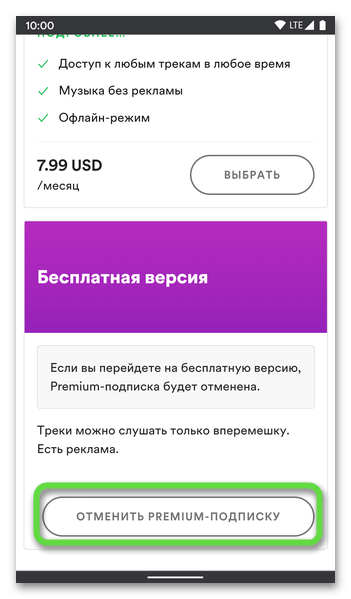
Подписка Спотифай не отменяется не через Плэй Маркет, не через приложение. Официального сайта у них нет.
Здравствуйте, что значит «официального сайта у них нет»? Вполне себе существует, а подписка Spotify Premium может быть отменена как раз только через веб-сайт этого сервиса. Войти в свой аккаунт можно как с компьютера, так и с мобильного устройства. Подробнее про отмену такой подписки у нас как раз рассказано в отдельном материале, и ссылку на него вы найдете в Способе 3 в статье, под которой вы оставили этот комментарий.
Спасибо большое,получилось